Manual do Usuário do iPhone
- Olá
-
- Modelos compatíveis
- iPhone 8
- iPhone 8 Plus
- iPhone X
- iPhone XR
- iPhone XS
- iPhone XS Max
- iPhone 11
- iPhone 11 Pro
- iPhone 11 Pro Max
- iPhone SE (2ª geração)
- iPhone 12 mini
- iPhone 12
- iPhone 12 Pro
- iPhone 12 Pro Max
- iPhone 13 mini
- iPhone 13
- iPhone 13 Pro
- iPhone 13 Pro Max
- iPhone SE (3ª geração)
- iPhone 14
- iPhone 14 Plus
- iPhone 14 Pro
- iPhone 14 Pro Max
- Novidades do iOS 16
-
- Ajuste o volume
- Multitarefa com PIP
- Acesse recursos a partir da Tela Bloqueada
- Veja atividades na Ilha Dinâmica
- Realize ações rápidas
- Busque a partir da Tela de Início ou da Tela Bloqueada
- Use o AirDrop para enviar itens
- Faça uma captura da tela ou gravação da tela
- Obtenha informações sobre o iPhone
- Visualize ou altere os ajustes de dados celulares
- Viaje com o iPhone
-
- Altere sons e vibrações
- Altere a imagem de fundo
- Ajuste o brilho e o balanço de cores da tela
- Mantenha a tela do iPhone ativa por mais tempo
- Amplie a tela
- Altere o nome do seu iPhone
- Altere a data e a hora
- Altere o idioma e a região
- Use e personalize a Central de Controle
- Mude ou bloqueie a orientação da tela
-
- Calculadora
-
- Ajuste o volume do obturador
- Altere ajustes de HDR da câmera
- Grave vídeos
- Grave vídeos em ProRes
- Grave vídeo no modo Cinema
- Altere os ajustes de gravação de vídeo
- Salve os ajustes da câmera
- Altere os ajustes avançados de câmera
- Visualize, compartilhe e imprima fotos
- Use Texto ao Vivo
- Escaneie um Código QR
- Bússola
-
- Configure o FaceTime
- Faça e receba ligações
- Crie um link do FaceTime
- Tire uma Live Photo
- Ative as Legendas ao Vivo em uma ligação do FaceTime
- Use outros apps durante uma ligação
- Faça uma ligação do FaceTime em Grupo
- Veja os participantes em uma grade
- Use o SharePlay para assistir, ouvir e jogar com outras pessoas
- Compartilhe a tela
- Passe uma ligação do FaceTime para outro dispositivo
- Altere os ajustes de vídeo
- Altere os ajustes de áudio
- Adicione efeitos de câmera
- Saia de uma ligação ou alterne para o Mensagens
- Bloqueie números indesejados
-
- Introdução ao app Casa
- Atualize para a nova arquitetura do app Casa
- Configure acessórios
- Controle acessórios
- Controle sua casa usando a Siri
- Configure o HomePod
- Controle sua casa remotamente
- Crie e use cenas
- Crie uma automação
- Configure câmeras
- Reconhecimento Facial
- Destranque a porta com uma chave de casa
- Configure um roteador
- Compartilhe controles com outras pessoas
- Adicione mais casas
-
- Visualize mapas
-
- Busque lugares
- Encontre atrações, restaurantes e serviços por perto
- Obtenha informações sobre lugares
- Marque lugares
- Compartilhe lugares
- Classifique lugares
- Salve lugares favoritos
- Explore novos lugares com Guias
- Organize lugares em Meus Guias
- Obtenha informações de trânsito e tempo
- Apague locais importantes
- Encontre seus ajustes do app Mapas
-
- Use a Siri, Mapas e o widget do app Mapas para obter itinerários
- Selecione outras opções de rota
- Configure itinerários para veículos elétricos
- Obtenha itinerários de carro
- Obtenha itinerários até o carro estacionado
- Comunique incidentes de trânsito
- Obtenha itinerários de bicicleta
- Obtenha itinerários a pé
- Obtenha itinerários de transporte público
- Apague itinerários recentes
- Chame transportes privados
-
- Configure o app Mensagens
- Envie e responda mensagens
- Desfaça o envio e edite mensagens
- Controle mensagens e conversas
- Encaminhe e compartilhe mensagens
- Inicie uma conversa em grupo
- Adicione fotos e vídeos
- Salve e receba conteúdo
- Use o SharePlay para assistir, ouvir ou jogar com outras pessoas
- Colabore em projetos
- Anime mensagens
- Use apps para iMessage
- Use Memoji
- Envie mensagens de áudio gravadas
- Envie um efeito Digital Touch
- Envie, receba e solicite dinheiro com o Apple Cash
- Altere notificações
- Bloqueie, filtre e denuncie mensagens
- Apague mensagens
- Recupere mensagens apagadas
-
- Comece a usar o app Notas
- Adicione ou remova contas
- Crie e formate notas
- Desenhe ou escreva
- Escaneie texto e documentos
- Adicione fotos, vídeos e muito mais
- Crie Notas Rápidas
- Busque notas
- Organize em pastas
- Organize com etiquetas
- Use as Pastas Inteligentes
- Compartilhe e colabore
- Bloqueie notas
- Altere os ajustes do app Notas
-
- Faça uma ligação
- Atenda ou recuse ligações recebidas
- Durante uma ligação
- Configure o voicemail
- Verifique o voicemail
- Altere a saudação e os ajustes do voicemail
- Selecione toques e vibrações
- Use Wi‑Fi para fazer ligações
- Configure o encaminhamento de ligações ou a ligação em espera
- Evite ligações indesejadas
-
- Visualize fotos
- Reproduza vídeos e apresentações de slides
- Apague ou oculte fotos e vídeos
- Edite fotos e vídeos
- Recorte a duração de um vídeo e ajuste a câmera lenta
- Edite vídeos no modo Cinema
- Edite Live Photos
- Edite fotos no modo Retrato
- Use álbuns de fotos
- Edite e organize álbuns
- Filtre e ordene fotos e vídeos em álbuns
- Duplique e copie fotos e vídeos
- Encontre e apague fotos e vídeos duplicados
- Busque fotos
- Busque e identifique pessoas no app Fotos
- Explore fotos por local
- Compartilhe fotos e vídeos
- Compartilhe vídeos longos
- Visualize fotos e vídeos compartilhados com você
- Use Texto ao Vivo para interagir com conteúdos em uma foto ou vídeo
- Use a Pesquisa Visual para identificar objetos nas fotos
- Levante um objeto destacando-o do fundo da foto
- Assista a memórias
- Personalize suas memórias
- Gerencie memórias e fotos em destaque
- Importe fotos e vídeos
- Imprima fotos
-
- Navegue na web
- Personalize os ajustes do Safari
- Altere o layout
- Busque sites
- Marque páginas web como favoritas
- Salve páginas em uma Lista de Leitura
- Encontre links compartilhados com você
- Anote e salve uma página web como PDF
- Preencha formulários automaticamente
- Obtenha extensões
- Oculte anúncios e distrações
- Limpe o cache
- Atalhos
- Dicas
-
- Mantenha cartões e tíquetes no app Carteira
- Configure o Apple Pay
- Use o Apple Pay para fazer pagamentos por proximidade
- Use o Apple Pay em apps, Clipes de Apps e no Safari
- Use o Apple Cash
- Use o Apple Card
- Use a Conta Savings
- Gerencie cartões de pagamento e atividade
- Pague o transporte público
- Use chaves digitais
- Use sua carteira de motorista ou identidade regional
- Use carteiras de estudante
- Cartão da Conta da Apple
- Adicione e use tíquetes
- Gerencie tíquetes
- Use cartões de vacinação de COVID-19
-
- Configure o Compartilhamento Familiar
- Adicione membros ao Compartilhamento Familiar
- Remova membros do Compartilhamento Familiar
- Compartilhe assinaturas
- Compartilhar compras
- Compartilhe localizações com a família e localize dispositivos perdidos
- Configure o Apple Cash para Família e o Apple Card para Família
- Configure controles parentais
- Configure o dispositivo de uma criança
-
- Compartilhe sua conexão à internet
- Permita ligações telefônicas no iPad, iPod touch e Mac
- Use o iPhone como uma webcam
- Passe tarefas entre dispositivos
- Faça o streaming sem fio de vídeos, fotos e áudio para o Mac
- Corte, copie e cole entre o iPhone e outros dispositivos
- Use um cabo para conectar o iPhone ao computador
-
- Transfira arquivos entre dispositivos
- Transfira arquivos por e‑mail, mensagens ou AirDrop
- Mantenha arquivos atualizados automaticamente com o iCloud
- Transfira arquivos com um dispositivo de armazenamento externo
- Use um servidor de arquivos para compartilhar arquivos entre o iPhone e o computador
- Compartilhe arquivos com um serviço de armazenamento na nuvem
- Sincronize conteúdo ou transfira arquivos com o Finder ou iTunes
-
- Introdução ao CarPlay
- Conecte ao CarPlay
- Use a Siri
- Use os controles integrados do veículo
- Obtenha itinerários ponto a ponto
- Comunique incidentes de trânsito
- Altere a visualização do mapa
- Faça ligações telefônicas
- Reproduza músicas
- Visualize seu calendário
- Envie e receba mensagens de texto
- Leia mensagens de texto novas
- Reproduza podcasts
- Reproduza audiolivros
- Ouça artigos de notícias
- Controle sua casa
- Use outros apps com o CarPlay
- Reorganize os ícones na tela de Início do CarPlay
- Altere os ajustes no CarPlay
-
- Comece a usar os recursos de acessibilidade
-
-
- Ative e treine o VoiceOver
- Altere os ajustes do VoiceOver
- Aprenda os gestos do VoiceOver
- Operar o iPhone quando o VoiceOver está ativado
- Use o rotor para controlar o VoiceOver
- Use o teclado na tela
- Escreva com o dedo
- Use o VoiceOver com um teclado externo da Apple
- Use uma linha braille
- Digite braille na tela
- Personalize gestos e atalhos de teclado
- Use o VoiceOver com um dispositivo apontador
- Use o VoiceOver para imagens e vídeos
- Use o VoiceOver em apps
- Zoom
- Tela e Tamanho do Texto
- Movimento
- Conteúdo Falado
- Descrições de Áudio
-
-
- Use proteções integradas de privacidade e segurança
- Mantenha o seu ID Apple seguro
-
- Inicie sessões com chaves-senha
- Inicie sessão com a Apple
- Preencha senhas fortes automaticamente
- Altere senhas fracas ou comprometidas
- Visualize suas senhas e informações relacionadas
- Compartilhe chaves-senha e senhas com segurança via AirDrop
- Disponibilize suas chaves-senha ou senhas em todos os seus dispositivos
- Preencha automaticamente códigos de verificação
- Preencha automaticamente códigos de SMS
- Inicie sessões com menos desafios de CAPTCHA no iPhone
- Gerencie a autenticação de dois fatores do ID Apple
- Use as chaves de segurança
-
- Gerencie o compartilhamento de informações com a Verificação de Segurança
- Controle as permissões de rastreio de app
- Controle as informações de localização compartilhadas
- Controle o acesso a informações em apps
- Controle como a Apple apresenta anúncios para você
- Controle o acesso aos recursos de hardware
- Crie e gerencie endereços do recurso Ocultar Meu E‑mail
- Proteja sua navegação na web com a Retransmissão Privada do iCloud
- Use um endereço de rede privado
- Use a Proteção Avançada de Dados
- Modo de Bloqueio
-
- Informações importantes sobre segurança
- Informações importantes sobre manuseio
- Descubra mais recursos sobre softwares e serviços
- Declaração de conformidade com a FCC
- Declaração de conformidade com o ISED Canadá
- Informações sobre a Banda Ultralarga
- Informações do Laser de Classe 1
- A Apple e o meio ambiente
- Informações sobre descarte e reciclagem
- Modificação não autorizada do iOS
- Copyright
Busque e identifique pessoas no app Fotos do iPhone
O app Fotos ![]() reconhece rostos nas suas fotos e os organiza no álbum Pessoas. Você pode adicionar nomes aos rostos e buscar fotos por nome de pessoas.
reconhece rostos nas suas fotos e os organiza no álbum Pessoas. Você pode adicionar nomes aos rostos e buscar fotos por nome de pessoas.
Dê nome a uma pessoa em uma foto
Quando você identifica uma pessoa em uma foto, ela é adicionada automaticamente ao álbum Pessoas e identificada em outras fotos na fototeca.
Abra uma foto da pessoa e toque em
 ou passe o dedo para cima para ver os detalhes da foto. As pessoas identificadas na foto aparecem no canto inferior esquerdo da foto. Pessoas sem o nome têm um ponto de interrogação ao lado da imagem.
ou passe o dedo para cima para ver os detalhes da foto. As pessoas identificadas na foto aparecem no canto inferior esquerdo da foto. Pessoas sem o nome têm um ponto de interrogação ao lado da imagem.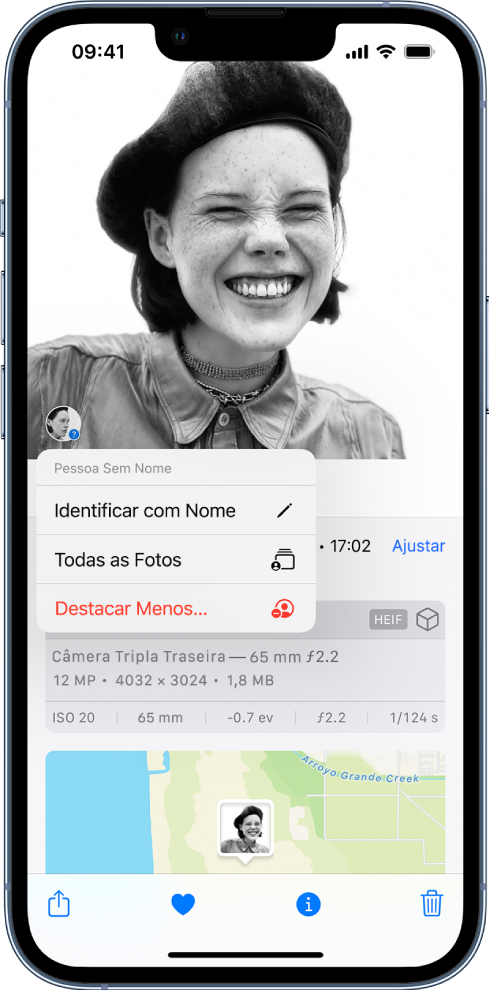
Toque no rosto de uma pessoa com um ponto de interrogação ao lado da respectiva foto para identificá‑la e toque em “Identificar com Nome”.
Toque no nome da pessoa, toque em Seguinte e, em seguida, toque em OK.
Nomeie uma pessoa no álbum Pessoas
Toque no álbum Pessoas e toque no rosto da pessoa cujo nome você deseja adicionar.
Toque em Adicionar Nome na parte superior da tela e digite o nome da pessoa.
Toque em Seguinte.
Se um rosto estiver identificado como duas ou mais pessoas no álbum Pessoas, toque em Selecionar, toque em cada instância da pessoa e toque em Combinar.
Toque em Concluído.
Encontre fotos de uma pessoa específica
Para encontrar fotos de uma pessoa específica, faça uma das ações seguintes:
Toque em Álbuns, toque no álbum Pessoas e toque no rosto de uma pessoa para ver todas as fotos em que ela aparece.
Toque em Buscar e digite o nome de uma pessoa no campo de busca.
Defina a foto principal de uma pessoa
Toque no álbum Pessoas e toque no rosto de uma pessoa.
Toque em Selecionar e toque em Mostrar Rostos.
Escolha a foto que deseja definir como a foto principal.
Toque em
 e toque em “Criar Foto Principal”.
e toque em “Criar Foto Principal”.
Marque uma pessoa como favorita
Marque as pessoas com quem você mais interage como favorita para que seja mais fácil encontrá-la.
Toque no álbum Pessoas.
Toque em
 ao lado da foto da pessoa.
ao lado da foto da pessoa.Para marcar várias pessoas como favoritas de uma vez, toque em Selecionar, toque em cada pessoa que você quer marcar como favorita e, em seguida, toque em Favorito na parte inferior da tela.
Corrija identificações incorretas
Toque no álbum Pessoas e toque no rosto de uma pessoa.
Toque em Selecionar e toque em Mostrar Rostos.
Toque no rosto identificado incorretamente, toque em
 e toque em “Não É de [nome]”.
e toque em “Não É de [nome]”.
Você também pode corrigir identificações incorretas enquanto estiver visualizando uma foto na fototeca. Toque em ![]() ou passe o dedo para cima para ver os detalhes da foto. Toque na pessoa identificada no canto inferior esquerdo da foto e toque em “Não É de [nome]”.
ou passe o dedo para cima para ver os detalhes da foto. Toque na pessoa identificada no canto inferior esquerdo da foto e toque em “Não É de [nome]”.
Ordene pessoas em ordem alfabética ou manualmente no álbum Pessoas
Toque no álbum Pessoas.
Toque em
 , toque em
, toque em  e escolha uma destas opções:
e escolha uma destas opções:Ordenar pessoas alfabeticamente: toque em Nome.
Ordenar pessoas manualmente: toque em Ordem Personalizada, mantenha pressionada a foto da pessoa e arraste‑a para uma nova posição.
Mostre uma pessoa no álbum Pessoas com menos frequência
Você pode fazer com que fotos de certas pessoas apareçam com menos frequência nas memórias, fotos em destaque e widget do app Fotos.
Abra o álbum Pessoas e toque no rosto da pessoa você deseja ver com menos frequência.
Toque em
 e toque em “Destacar [nome] Menos”.
e toque em “Destacar [nome] Menos”.Escolha “Destacar Menos Esta Pessoa” ou “Nunca Destacar Esta Pessoa” e toque em Confirmar.
Consulte Gerencie memórias e fotos em destaque no app Fotos do iPhone para personalizar mais as fotos que aparecem em memórias, fotos em destaque e widget do app Fotos.
Remova uma pessoa do álbum Pessoas
Toque no álbum Pessoas e toque no rosto da pessoa você deseja remover.
Toque em
 e toque em “Remover [nome] de Pessoas”.
e toque em “Remover [nome] de Pessoas”.
Quando você usa as Fotos do iCloud, o álbum Pessoas é mantido atualizado em todos os dispositivos que atendam a estes requisitos mínimos de sistema: iOS 11, iPadOS 13 ou macOS 10.13 (você precisa ter uma sessão iniciada com o mesmo ID Apple em todos os dispositivos).